
Використання Центру сповіщень на комп’ютері Mac
У Центр сповіщень на Mac можна переглядати деталі про ваш день у перегляді «Сьогодні»: заплановані зустрічі, прогноз погоди, дні народження друзів, розклад подій на завтра, а також пропущені сповіщення у перегляді «Сповіщення».
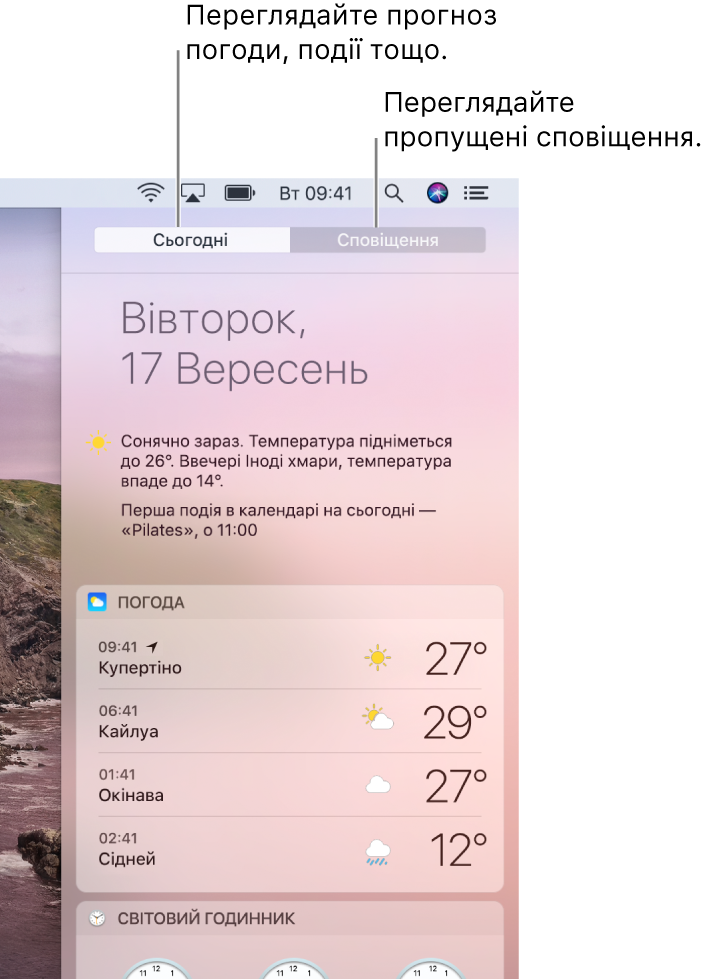
Порада. Щоб настроїти параметри сповіщення або призупинити їх отримання, клацніть іконку параметрів ![]() у нижньому правому кутку Центру сповіщень.
у нижньому правому кутку Центру сповіщень.
Використання перегляду «Сьогодні» у Центрі сповіщень
На Mac клацніть іконку Центру сповіщень
 на смузі меню або з правого краю трекпеда проведіть двома пальцями в напрямку ліворуч.
на смузі меню або з правого краю трекпеда проведіть двома пальцями в напрямку ліворуч.У Центрі сповіщень клацніть «Сьогодні».
Клацніть елемент у віджеті, щоб переглянути інформацію про нього, або виконати дію.
Наприклад, клацніть елемент у віджеті «Погода», щоб переглянути погодинний прогноз на прогноз на п’ять днів. Або встановіть позначку для нагадування, щоб його активувати,
Настроювання перегляду «Сьогодні» у Центрі сповіщень
На Mac клацніть іконку Центру сповіщень
 на смузі меню або з правого краю трекпеда проведіть двома пальцями в напрямку ліворуч.
на смузі меню або з правого краю трекпеда проведіть двома пальцями в напрямку ліворуч.У Центрі сповіщень клацніть «Сьогодні».
Виконайте будь-яку з наведених нижче дій.
Настроювання віджета Перемістіть курсор на віджет і натисніть кнопку «Досьє»
 , яка відобразиться.
, яка відобразиться.Зміна порядку віджетів У нижній частині перегляду «Сьогодні» натисніть «Редагувати», а потім перетягніть віджет вгору або вниз.
Додавання або вилучення віджетів Клацніть «Редагувати» (або кількість нових віджетів за наявності) внизу перегляду «Сьогодні». Щоб додати наявний віджет, клацніть його кнопку «Додати»
 . Щоб видалити віджет, натисніть його кнопку «Вилучити»
. Щоб видалити віджет, натисніть його кнопку «Вилучити»  ; віджет буде переміщено в список доступних віджетів.
; віджет буде переміщено в список доступних віджетів. Як отримати інші віджети У нижній частині перегляду «Сьогодні» клацніть «App Store», щоб придбати або викачати віджети. Докладну інформацію про придбання й викачування елементів наведено в статті Пошук, придбання і викачування програм.
Використання перегляду «Сповіщення» у Центрі сповіщень
На Mac клацніть іконку Центру сповіщень
 на смузі меню або з правого краю трекпеда проведіть двома пальцями в напрямку ліворуч.
на смузі меню або з правого краю трекпеда проведіть двома пальцями в напрямку ліворуч.У Центрі сповіщень клацніть «Сповіщення».
Клацніть сповіщення, щоб відкрити елемент у відповідній програмі. Наприклад, клацніть сповіщення програми «Пошта», щоб відкрити електронний лист у програмі «Пошта».
Коли ви відкриваєте певний елемент, він видаляється з подання сповіщень. Щоб вилучити елемент, не відкриваючи його, наведіть на нього вказівник і клацніть кнопку «Очистити» ![]() . Або клацніть кнопку для дня, щоб вилучити всі сповіщення за відповідний день.
. Або клацніть кнопку для дня, щоб вилучити всі сповіщення за відповідний день.
Ви можете швидко вмикати та вимикати режими «Night Shift» і «Не турбувати» в Центрі сповіщень. Для цього просто проведіть униз, а потім клацніть кнопку.
Якщо ввімкнути функцію Night Shift, вона залишатиметься ввімкнутою до півночі, сходу сонця, указаного часу (відповідно до параметрів Night Shift) або поки ви не вимкнете цю функцію власноруч.
Якщо ввімкнути функцію «Не турбувати», вона залишатиметься ввімкнутою до півночі, указаного часу (відповідно до параметрів Сповіщень) або поки ви не вимкнете цю функцію вручну.
Якщо активовано параметр «Не турбувати», іконка Центру сповіщень на смузі меню тьмяніє. Сигнал про надходження сповіщень не звучить і не відображається. Сповіщення накопичуються у Центрі сповіщень, де їх можна згодом переглянути.